Sådan får du din printer online, hvis den vises offline

Har du sendt filer til din printer, men den siger "Offline"? Læs vores trinvise vejledning til at få din printer online igen.
Når folk opretter et CV på LinkedIn , afviser folk ofte sektionen Færdigheder og godkendelser som irrelevante. I dette afsnit er der ingen begrænsninger for, hvilke færdigheder du kan tilføje, og stort set alle kan støtte dig uanset ekspertise.
Hver sektion, du har på din LinkedIn-profil, kan dog bruges til at fremvise din faglige viden og erfaring. Sektionen Færdigheder og påtegninger er ikke anderledes. LinkedIn lancerede for nylig en algoritme, der tilføjede struktur til godkendelsesprocessen, hvilket gør det nu til det bedste tidspunkt at lære, hvordan man støtter nogen på LinkedIn, og hvordan man selv bliver godkendt.
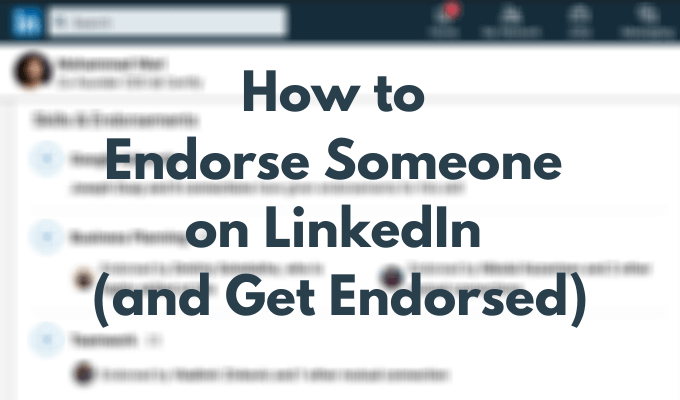
Hvorfor påtegninger på LinkedIn betyder noget
Påtegninger er en LinkedIn-funktion, der giver dig mulighed for at dele din viden og mening om andres færdigheder med andre brugere på LinkedIn. Du kan gå ind på en andens LinkedIn-side, finde en færdighed, som du tror, de har mestret, og støtte dem for det.
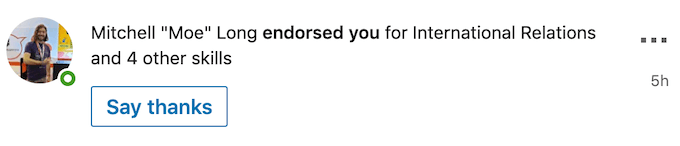
Til at begynde med validerer påtegninger dig som specialist inden for dit felt. Det er en måde for de mennesker, der arbejder eller plejede at arbejde med dig, til at bekræfte de oplysninger, du deler om dig selv på dit LinkedIn-cv .

Denne funktion giver dig også mulighed for at holde kontakten med dine forbindelser uden aktivt at interagere med dem. Når du støtter nogen på LinkedIn, minder du dem i det mindste om dig selv. I de fleste tilfælde har folk en tendens til at returnere tjenesten og støtte dig tilbage.
Hvordan de nye og opdaterede færdigheder og godkendelser fungerer
Linkedin har for nylig tilføjet en algoritme for at gøre sektionen Skills & Endorsements mere effektiv.
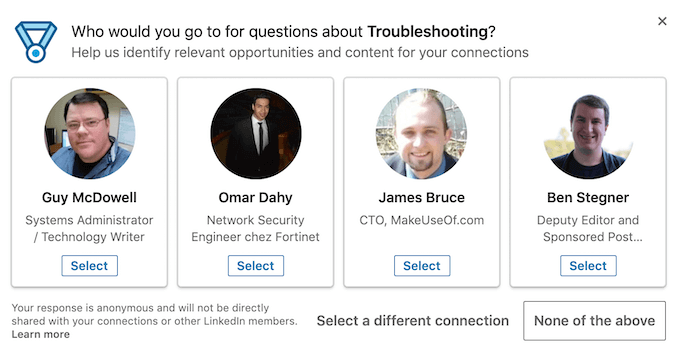
Du kan stadig vælge enhver form for færdighed, du ønsker, fra WordPress til Online Dating , og tilføje op til 50 af disse færdigheder til din profil. Men den måde, folk støtter dig på for dine færdigheder, har ændret sig.
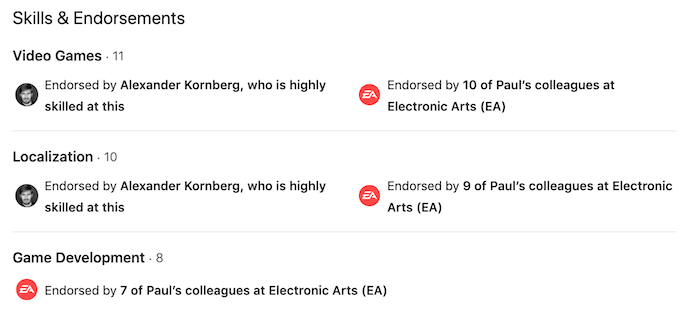
Når nogen besøger din profil , vil LinkedIn analysere din profil og tilbyde den anden bruger at støtte dig for en færdighed, der også gælder for dem. Det betyder, at du ikke kun får påtegninger fra dine venner og kolleger, men også fra folk, der er vidende om disse færdigheder.
Sådan støtter du nogen på LinkedIn
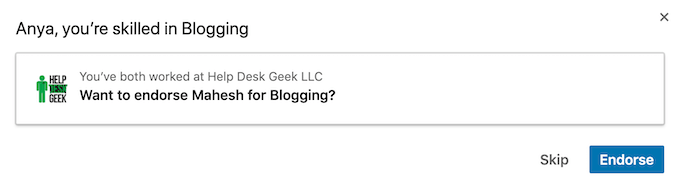
Takket være den nye algoritme, som LinkedIn bruger til brugerpåtegninger, behøver du ikke engang at kigge rundt på en persons profil for at finde de færdigheder, som du kan støtte dem til. Når du åbner en brugers side, vil LinkedIn bede dig om at støtte dem for en færdighed, som I har til fælles. Så kan du enten springe over eller godkende dem.
Alternativt kan du følge nedenstående trin for at støtte nogen på LinkedIn.

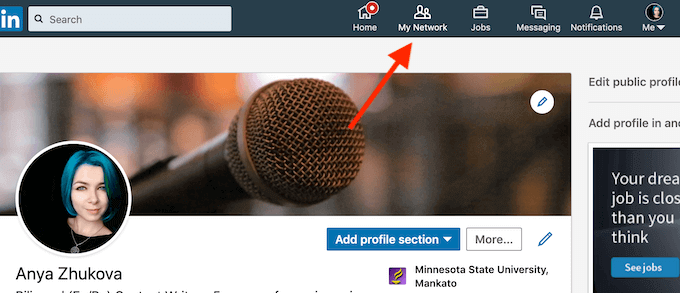
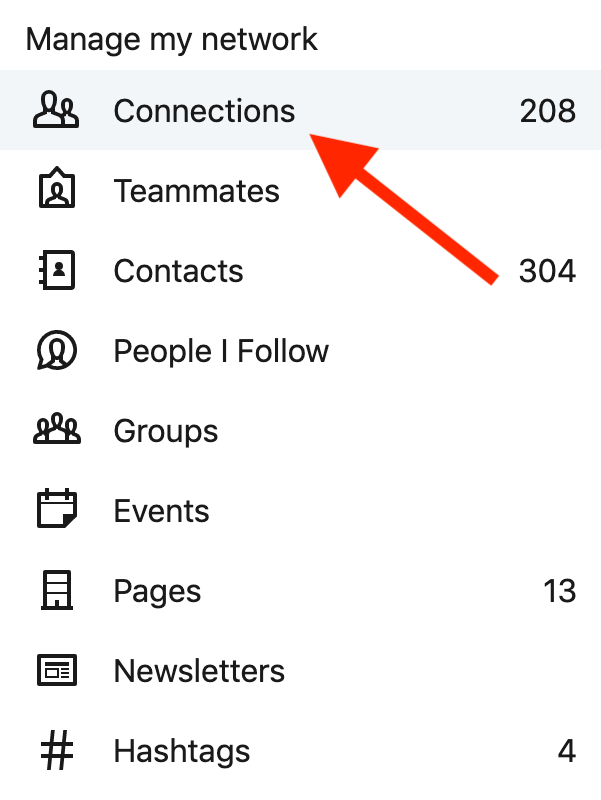
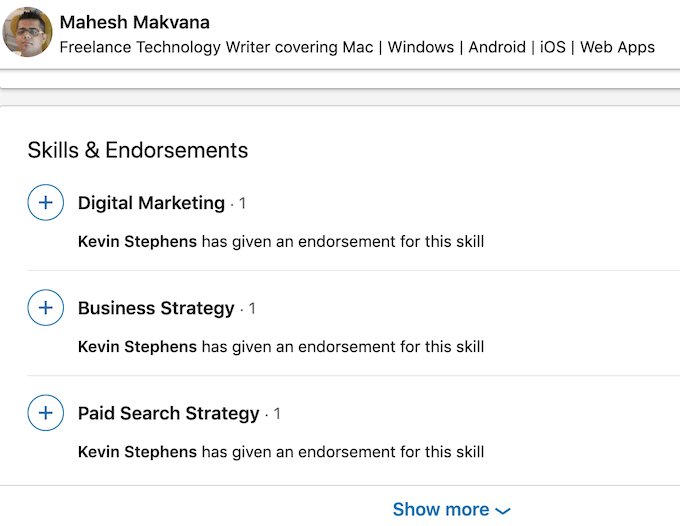
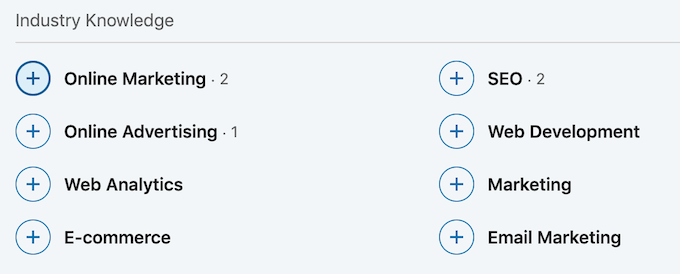

Sådan bliver du godkendt på LinkedIn
Før du kan blive godkendt på LinkedIn, skal du kontrollere, om du har sektionen Færdigheder tilføjet til din profil.
Følg nedenstående trin for at tilføje denne sektion til din LinkedIn-side.
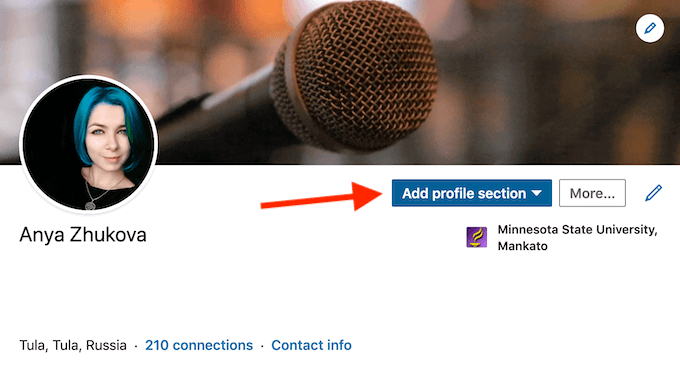
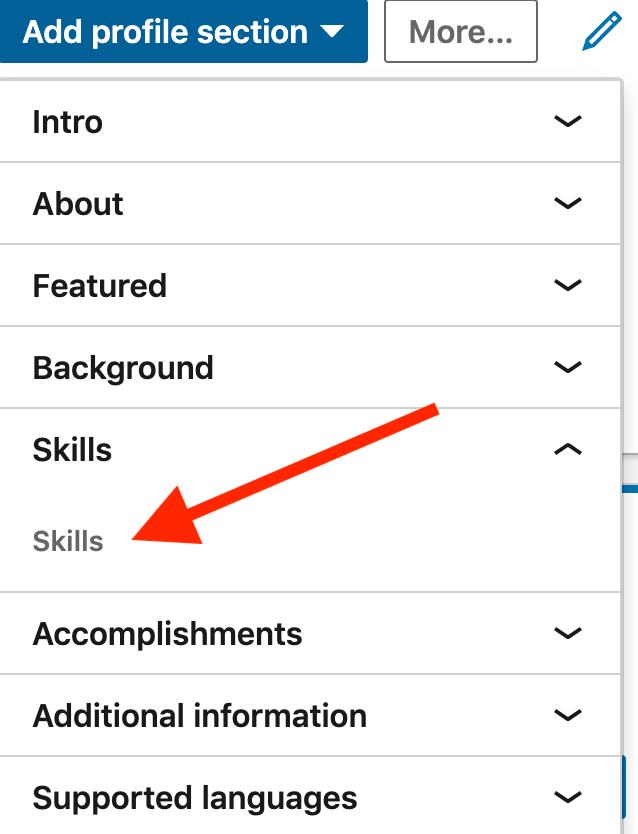
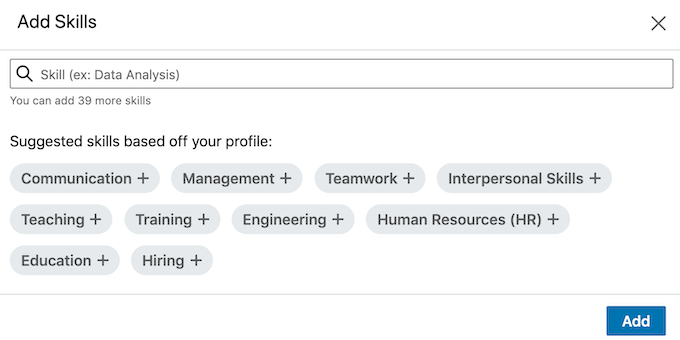
Nu kan du få påtegninger fra dine forbindelser og andre brugere på LinkedIn. Der er ingen strategi for, hvordan man får nogen til at støtte dig. Normalt, når du støtter nogen, har de en tendens til at støtte dig tilbage. Det betyder, at hvis du vil se mere aktivitet på din egen sektion for færdigheder og godkendelser, bør du starte med selv at støtte folk for deres færdigheder.
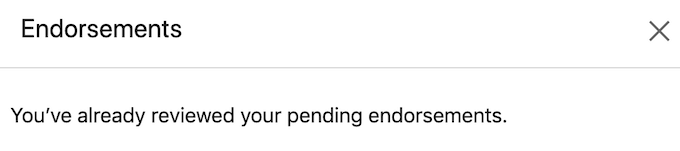
Når nogen støtter dig, tilføjer LinkedIn ikke automatisk støtten til din profil. I stedet vil du modtage en notifikation enten på din LinkedIn-konto eller via e-mail. Påtegningen vil først blive tilføjet til din profil, når du har set notifikationen og accepteret den.
Er alle påtegninger gode?
Endnu en funktion, som LinkedIn tilføjede til sektionen, er en evne til at fjerne uønskede færdigheder og skjule de personer, der støttede dig for dem.
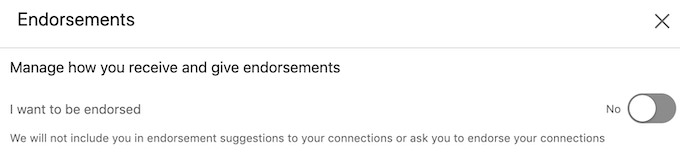
Dette kan virke unødvendigt, men at have en masse færdigheder, der ikke er relevante for dit arbejdsfelt eller dit CV generelt, er ikke den bedste LinkedIn-strategi. Din sektion for færdigheder og godkendelser bør understøtte den faglige erfaring, som du angiver på din profil. Så det er bedst at undgå at blive godkendt af tilfældige fremmede for noget, de ikke ved noget om.
Sådan slår du påtegninger fra
Hvis du føler, at du har fået for mange påtegninger fra folk, som du ikke ønsker at have anbefalinger fra, kan du slå påtegninger fra på LinkedIn.
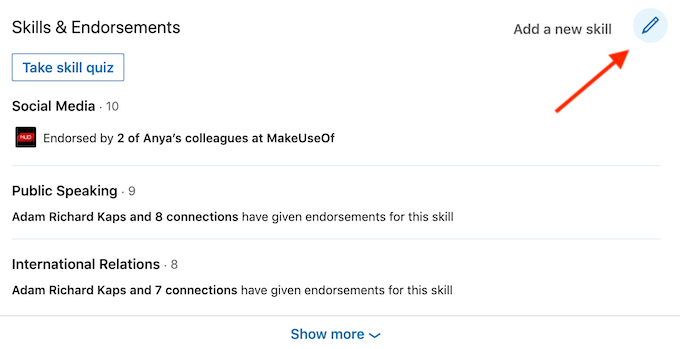
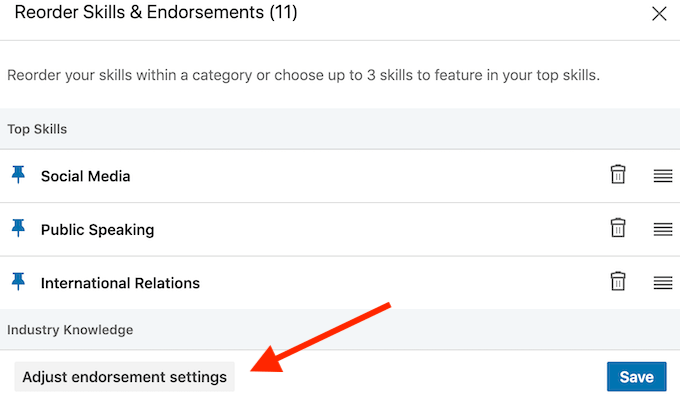
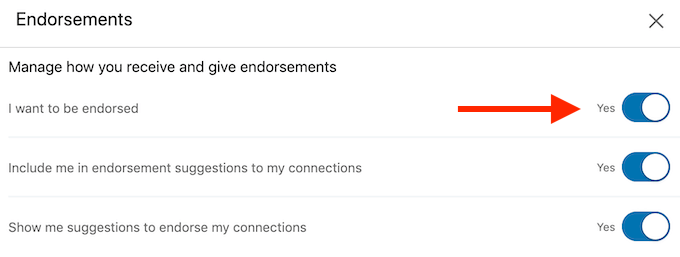
Brug påtegninger til at skille sig ud på LinkedIn
Opgradering af sektionen Skills & Endorsements på din profil er en fantastisk måde at få mere ud af LinkedIn uden at betale for Premium-abonnementet . At blive godkendt af dine forbindelser og andre eksperter inden for dit felt vil validere din professionelle erfaring og få dig til at skille dig ud blandt andre specialister.
Støtter du folk på LinkedIn? Hvad er din strategi for at få dem til at støtte dig tilbage? Del dine bedste LinkedIn-praksis med os i kommentarfeltet nedenfor.
Har du sendt filer til din printer, men den siger "Offline"? Læs vores trinvise vejledning til at få din printer online igen.
Se, hvordan du kan tjekke, hvor meget din skærmtid er på din Windows 11-computer. Her er de trin, du skal følge.
Lær hvordan du kan fjerne Yahoo Search som din standardsøgemaskine i Chrome. Find nyttige tips til at genoprette dine browserindstillinger.
Hvis du har glemt en adgangskode, men den er gemt på din computer, kan du finde ud af, hvordan du tilgår dine gemte Windows-adgangskoder. Få adgang til dine gemte adgangskoder nemt.
I modsætning til andre tv-streamingtjenester tilbyder Peacock TV en gratis plan, der lader brugere streame op til 7500 timers udvalgte film, tv-serier, sportsshows og dokumentarer uden at betale en skilling. Det er en god app at have på din streamingenhed, hvis du har brug for en pause fra at betale Netflix abonnementsgebyrer.
Zoom er en populær videokonference- og mødeapp. Hvis du er til et Zoom-møde, kan det være nyttigt at slå lyden fra dig selv, så du ikke ved et uheld afbryder taleren, især hvis mødet er stort, som et webinar.
Det føles godt at "klippe snoren over" og spare penge ved at skifte til streamingtjenester som Netflix eller Amazon Prime. Kabelselskaber tilbyder dog stadig visse typer indhold, du ikke finder ved at bruge en on-demand-tjeneste.
Facebook er det største sociale medie-netværk, hvor milliarder af mennesker bruger det dagligt. Men det betyder ikke, at det ikke har nogen problemer.
Du kan bruge Facebook til at holde kontakten med venner, købe eller sælge produkter, deltage i fangrupper og meget mere. Men der opstår problemer, når du bliver føjet til grupper af andre mennesker, især hvis den gruppe er designet til at spamme dig eller sælge dig noget.
Mange mennesker kan lide at falde i søvn og lytte til musik. Når alt kommer til alt, med antallet af afslappende playlister derude, hvem ønsker ikke at falde i dvale til de blide anstrengelser fra en japansk fløjte.
Skal finde eller kontrollere den aktuelle BIOS-version på din bærbare eller stationære computer. BIOS- eller UEFI-firmwaren er den software, der som standard kommer installeret på dit pc-bundkort, og som registrerer og kontrollerer den indbyggede hardware, herunder harddiske, videokort, USB-porte, hukommelse osv.
Få ting er så frustrerende som at skulle håndtere en intermitterende internetforbindelse, der bliver ved med at afbryde og oprette forbindelse igen. Måske er du i gang med en presserende opgave, binger på dit yndlingsprogram på Netflix eller spiller et ophedet onlinespil, for så pludselig at blive afbrudt uanset årsagen.
Der er tidspunkter, hvor brugere udtømmer alle deres muligheder og tyr til at nulstille deres BIOS for at reparere deres computer. BIOS'en kan blive beskadiget på grund af en opdatering, der er gået galt, eller på grund af malware.
Når du surfer på internettet, registrerer din browser adresserne på hver webside, du støder på i dens historie. Det giver dig mulighed for at holde styr på tidligere aktivitet og hjælper dig også med at besøge websteder hurtigt igen.
Roblox er et af de mest populære onlinespil, især blandt de yngre demografiske grupper. Det giver spillerne muligheden for ikke kun at spille spil, men også at skabe deres egne.
Online produktivitetsværktøjer giver mange muligheder for at automatisere arbejdsgange eller bruge apps og app-integrationer til at organisere dit liv og arbejde mere effektivt. Slack er et populært samarbejdsværktøj, der tilbyder integrationer med tusindvis af andre apps, så du kan have funktionaliteten af flere apps på ét sted.
Adobe Illustrator er det førende program til at skabe og redigere vektorgrafik som logoer, der kan skaleres op eller ned uden at miste detaljer. Et afgørende kendetegn ved Illustrator er, at der er mange måder at opnå det samme mål på.
3D filamentprintere kan producere alt fra feriepynt til medicinske implantater, så der er ingen mangel på spænding i processen. Problemet er at komme fra din 3D-model til selve printet.
Hvis du har modtaget en computer i gave eller ønsker at købe en brugt eller nedsat model, så undrer du dig måske over, hvordan du kan se, hvor gammel din computer er. Selvom det ikke altid er en præcis eller ligetil proces, er det muligt at få en god idé om, hvor gammel din Windows-computer er ved at anvende et par tricks.
Selvom det er praktisk at give din telefon stemmekommandoer og få den til at reagere automatisk, kommer denne bekvemmelighed med store afvejninger i privatlivets fred. Det betyder, at Google konstant skal lytte til dig gennem din mikrofon, så den ved, hvornår den skal svare.
For at løse video lag problemer på Windows 11, opdater dine grafikdrivere til den nyeste version og deaktiver hardwareacceleration.
Vi har brugt lidt tid med Galaxy Tab S9 Ultra, og den er den perfekte tablet til at parre med din Windows PC eller Galaxy S23.
Lær hvordan du fremhæver tekst med farve i Google Slides appen med denne trin-for-trin vejledning til mobil og desktop.
Mange nyhedsartikler nævner det "mørke web", men meget få diskuterer faktisk, hvordan man får adgang til det. Dette skyldes hovedsageligt, at mange af de hjemmesider, der findes der, huser ulovligt indhold.
Indstil timere til Android-apps og hold brugen under kontrol, især når du har vigtigt arbejde, der skal gøres.
At vide, hvordan man ændrer privatlivsindstillingerne på Facebook på en telefon eller tablet, gør det lettere at administrere din konto.
Lær alt om PIP-tilstand i Google Chrome, og hvordan du aktiverer det for at se videoer i et lille billede-i-billede-vindue, ligesom du kan på dit TV.
Hav det sjovt i dine Zoom-møder med nogle sjove filtre, du kan prøve. Tilføj en halo eller se ud som en enhjørning i dine Zoom-møder med disse sjove filtre.
Opdag hvordan du nemt og hurtigt kan aktivere mørk tilstand for Skype på din Windows 11 computer på mindre end et minut.
Så, du har fået fat i denne slanke og kraftfulde enhed, og det er stort set alt, hvad du har drømt om, ikke? Men selv de bedste gadgets har brug for en pause.


























